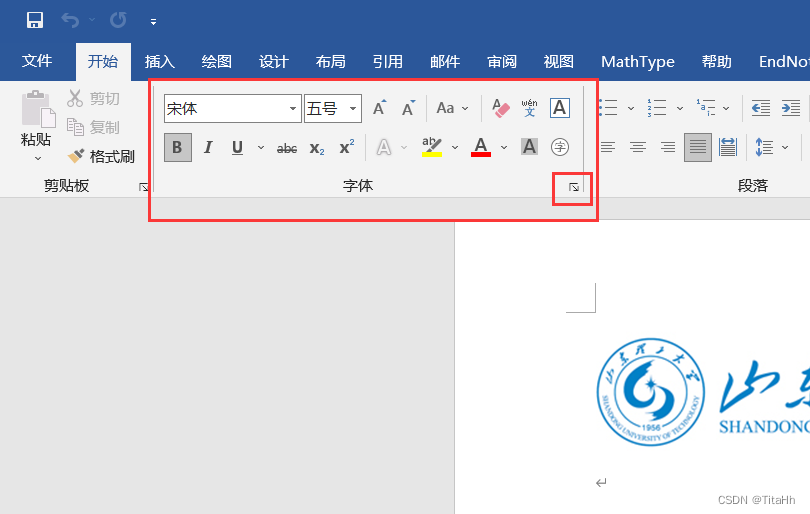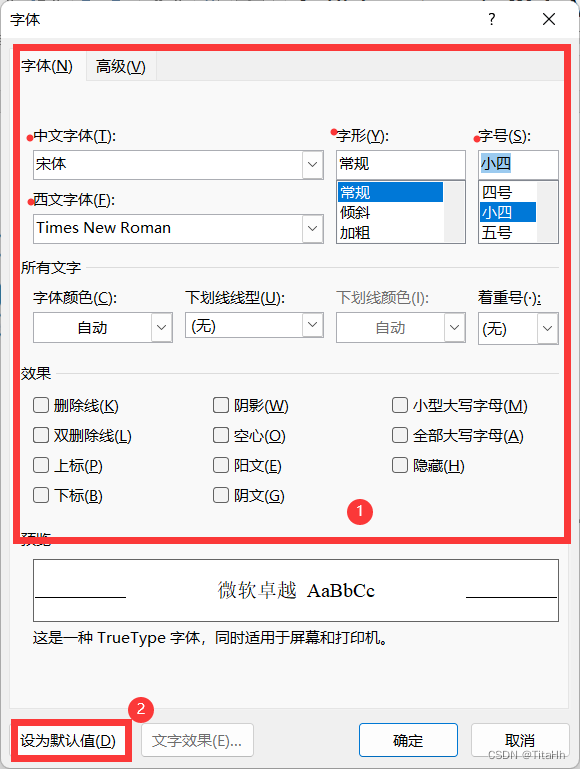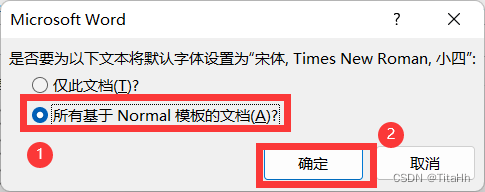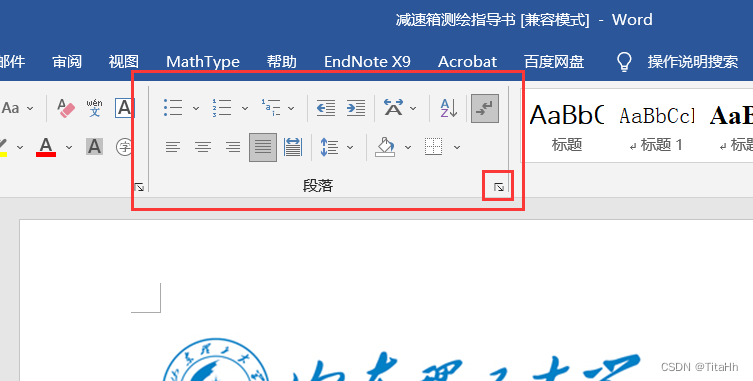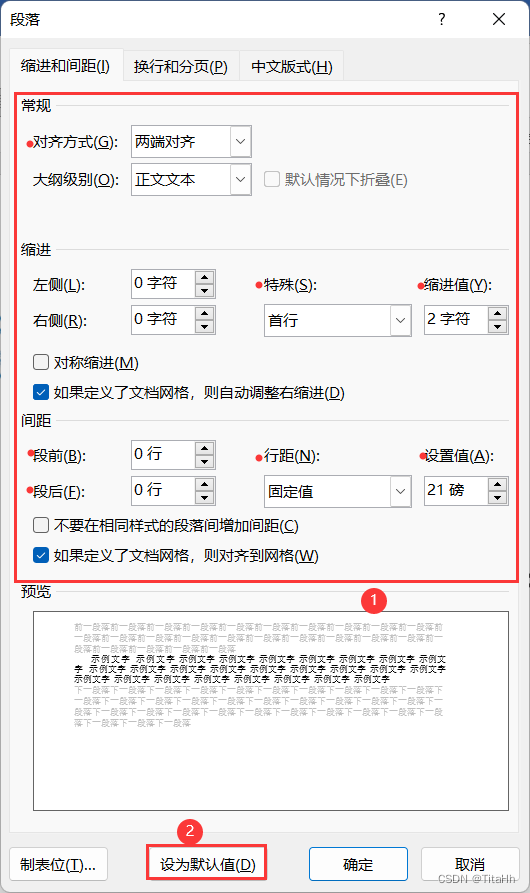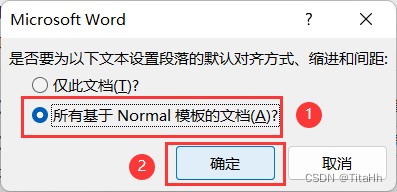| Word修改默认字体和段落的方法 | 您所在的位置:网站首页 › 所有基于normal模板的文档 › Word修改默认字体和段落的方法 |
Word修改默认字体和段落的方法
|
在进行毕业设计论文撰写时老师会要求所有的汉字的字体为宋体,英文和数字的字体为Times New Roman,段落两端对齐,首行缩进2字符,段前段后0磅,行间距21磅,如果等全部撰写完之后再慢慢改字体会产生遗漏,并且非常麻烦,所以需要修改一下默认字体,我在这里以Office Word 2019为例,分享一下修改默认字体的方法: 1.打开要编辑的Word文档,点击“字体”栏中右下角的小标志。
2.在弹出的对话框中分别对中文字体、西文字体、字形、字号等进行设置,小编在这里用的是中文宋体,英文新罗马,常规字体,字号小四号。别的设置可以根据自己的需要进行。然后点击“设为默认值”。
3.在弹出的对话框中选中“所有基于Normal模板的文档中”,点击“确定”。
4.这样设置默认字体就完成了,同样在段落中也可以用相似的途径进行默认设置。点击“段落”栏中右下角的小标志。
5.按照自己的需求设置相应的段落格式,然后点击“设置为默认值”,我们老师说一定要勾选“如果定义了文档网格,则对齐到网格”,小编也不知道为什么,不勾选会有什么后果,希望知道的同学可以分享一下。
6.同样在弹出的对话框中勾选“所有基于Normal模板的文档”,点击“确定”。
7.这样段落的默认设置也完成了,希望能够对你们有所帮助。 |
【本文地址】
公司简介
联系我们